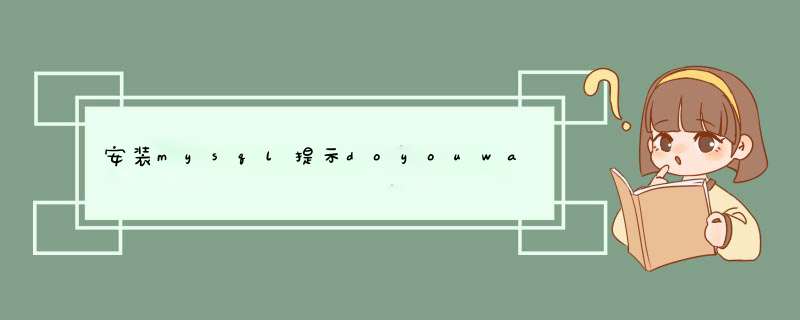
安装到最后一步execute时不能启动服务的解决方法:
首先,在管理工具->服务里面将MySQL的服务给停止(有的是没有安装成功,有这个服务,但是已经停止了的),win+R—>cmd,打开命令提示符窗口,输入命令:sc delete mysql(查看服务,此时服务中已没有mysql),将已停的服务删除,卸载MySQL记得选择remove。最后将MySQL安装目录删除,还有数据库的目录也删除。
然后,命令提示符下输入regedit,打开注册表,把注册表中
HKEY_LOCAL_MACHINE\SYSTEM\CurrentControlSet\Services
HKEY_LOCAL_MACHINE/SYSTEM/ControlSet001/Services/Eventlog/Applications/MySQL
HKEY_LOCAL_MACHINE/SYSTEM/ControlSet002/Services/Eventlog/Applications/MySQL
HKEY_LOCAL_MACHINE/SYSTEM/CurrentControlSet/Services/Eventlog/Applications/MySQL
将相关目录下的mysql相关键值(mysql、mysqladmin)删掉
注册表中有关MySQL的东西可能删除的不彻底,ctrl+F查找mysql,之后用F3循环查找,将有关MySQL这个软件的全部有关项删除
注意: (删除项时出错):
无法删除 LEGACY_MYSQL51(自己建数据库时置的用户名): 删除项时出错。
解决办法:注册表项里右键增加administrators所有权限,之后打开360安全卫士或金山卫士清理一下注册表!
接着,删除MYSQL数据表目录(C:/Documents and Settings/All Users/Application Data/MySQL/MySQL Server 5.1/Data/)(Application Data是隐藏的,要在查看里面将其设置为显示。
win7/8/10下一般在C:\ProgramData\MySQL目录下,注意ProgramData这个文件夹默认是隐藏的),
最后,重启计算机,重新安装mysql, 运行
查看你的系统日志----应用程序里面的日志列表。打开你安装mysql时出现的错误。可以看到里面的确切消息。我这里提示的是:
在项
HKLM\Software\Classes\Installer\Products\47054289E9742884D9B8666D4C68F3EA\SourceList
中出现意外值或缺少值: (名称: PackageName,值:
)。那么你就可以根据你的相关提示删除错误的注册表项。我这里删除了47054289E9742884D9B8666D4C68F3EA这个注册表项就可以正常安装了。
mysql5、7的安装教程:1,mysql安装包下载,按路径下载解压即可。
2,若打开mysql失败,提示缺少msvcr120、dll文件,需要下载微软镜像
3,MYSQL环境变量配置:3、1,找到mysql解压后bin目录。3、2,在系统属性点击环境变量。3、3,在环境变量,编辑Path路径。3、4,在环境变量输入mysql安装目录bin路径即可(1)中路径
4,MYSQL安装与登录:4、1以管理员身份启动命令提示符,并定位到MYSQL安装目录bin路径下。4、2执行命令mysqld-install和mysqld--initialize。4、3上述命令执行完,会在mysql安装路径出现data文件夹。在data文件夹中有一个以、err结尾的文件,记录mysql初始密码。4、4执行netstartmysql启动mysql服务。4、5使用历史密码,登录mysql服务mysql-uroot-p密码为、err文件记录密码。4、6修改root用户登录密码。
欢迎分享,转载请注明来源:内存溢出

 微信扫一扫
微信扫一扫
 支付宝扫一扫
支付宝扫一扫
评论列表(0条)